Qhov wikiHow qhia koj li cas los hloov koj li Twitter lub npe siv, lossis lub npe uas tshwm tom qab "@" kos npe. Cov txheej txheem no txawv ntawm cov txheej txheem hloov pauv lub npe Twitter profile.
Kauj ruam
Txoj Kev 1 ntawm 3: Rau iPhone
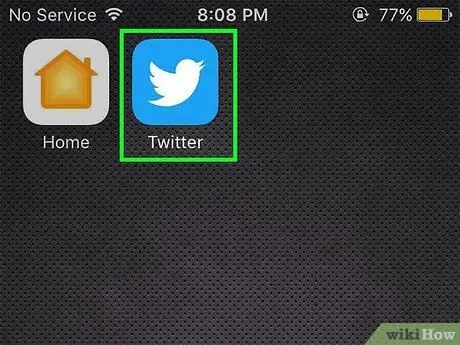
Kauj Ruam 1. Qhib Twitter
Cov app no tau cim los ntawm lub cim xiav thiab dawb noog. Yog tias koj twb tau nkag rau hauv Twitter, koj yuav raug coj ncaj qha mus rau nplooj ntawv tseem ceeb.
Yog tias koj tsis nkag rau hauv Twitter, coj mus rhaub " ID nkag mus ", Nkag mus rau koj lub npe siv tam sim no (lossis email chaw nyob) thiab tus lej password, tom qab ntawd kov" ID nkag mus ”.
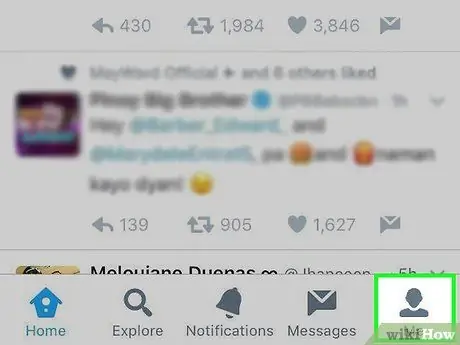
Kauj Ruam 2. Kov Me Me khawm
Lub pob no tau qhia los ntawm tib neeg lub cim nyob hauv kaum sab xis ntawm lub vijtsam.
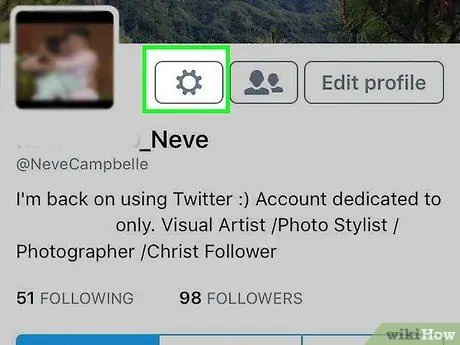
Kauj Ruam 3. Kov lub ️ khawm
Nws nyob rau sab saum toj ntawm lub vijtsam, sab xis ntawm koj daim duab profile.
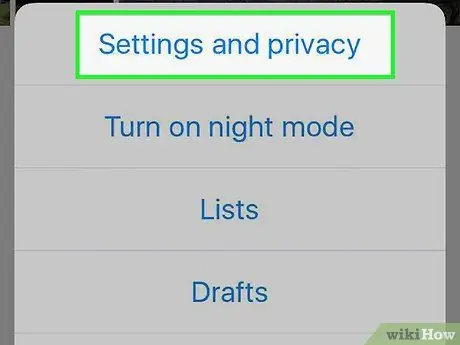
Kauj Ruam 4. Coj mus rhaub rau Chaw thiab kev xaiv tus kheej
Nws nyob rau sab saum toj ntawm cov ntawv qhia zaub mov pop-up.
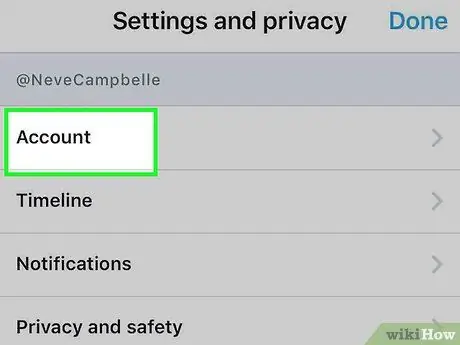
Kauj Ruam 5. Kov tus Account xaiv
Nws nyob saum qhov screen.
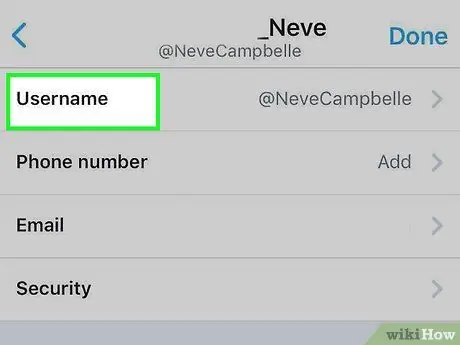
Kauj Ruam 6. Kov tus username xaiv
Nws nyob saum qhov screen.
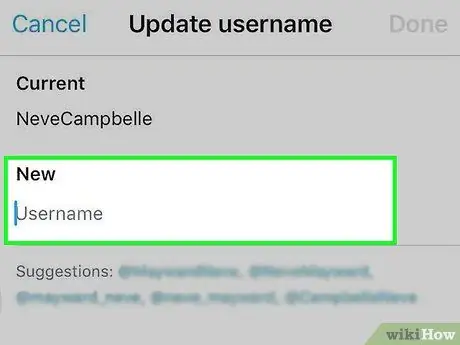
Kauj Ruam 7. Kov qhov "Tshiab" teb
Daim teb no yog hauv qab no lub npe siv Twitter tam sim no.
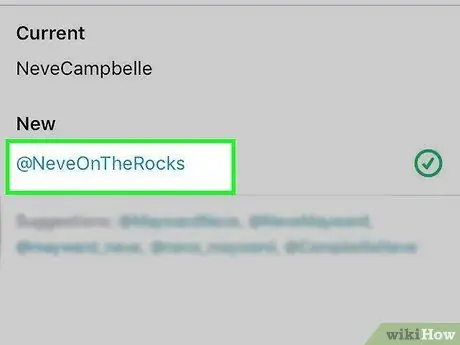
Kauj Ruam 8. Ntaus tus username tshiab
Raws li koj ntaus ntawv, Twitter yuav tshuaj xyuas thiab xyuas kom tseeb tias lub npe siv tshiab tsis tau siv los ntawm lwm tus siv.
Yog tias lub npe siv xav tau twb tau siv lawm, koj yuav tsum tau sau lwm lub npe siv sib txawv
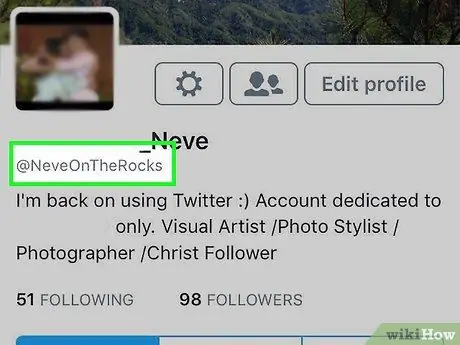
Kauj Ruam 9. Kov Ua tiav
Nws yog nyob rau sab xis-sab xis ntawm qhov screen. Tsuav tus xaiv lub npe siv tau cim nrog lub cim ntsuab ntawm nws sab xis, koj tuaj yeem coj mus rhaub " Ua tiav "Thiab txuag lub npe siv tshiab.
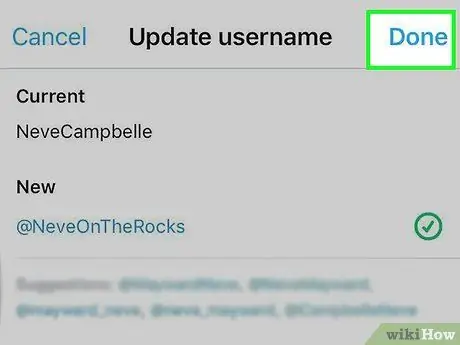
Kauj Ruam 10. Kov Done khawm dua
Tom qab ntawd, koj yuav tawm ntawm cov ntawv qhia zaub mov thiab rov qab mus rau Twitter nplooj ntawv. Tam sim no, koj tuaj yeem pom lub npe siv tshiab nyob hauv koj lub npe/profile npe.
Txoj Kev 2 ntawm 3: Rau Android
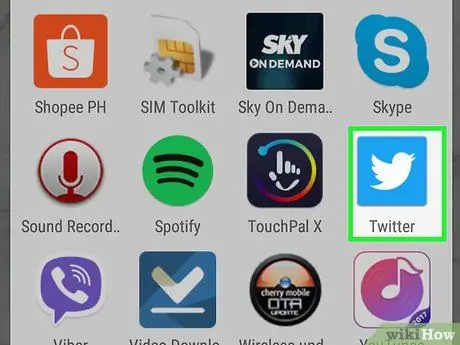
Kauj Ruam 1. Qhib Twitter
Cov app no tau cim los ntawm lub cim xiav thiab dawb noog. Yog tias koj twb tau nkag mus rau hauv Twitter, koj yuav raug coj ncaj qha mus rau nplooj ntawv tseem ceeb.
Yog tias koj tsis nkag rau hauv Twitter, coj mus rhaub " ID nkag mus ", Sau koj lub npe siv tam sim no (lossis email chaw nyob) thiab tus lej password, tom qab ntawd kov" ID nkag mus ”.
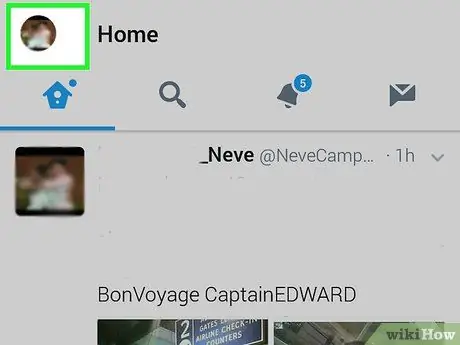
Kauj Ruam 2. Kov koj daim duab profile
Tus as khauj tus duab profile yuav tshwm nyob rau sab saud sab laug ntawm qhov screen. Yog tias koj tsis tau teeb tsa daim duab profile, nws yuav raug hloov nrog lub qe ntawm cov xim tom qab.
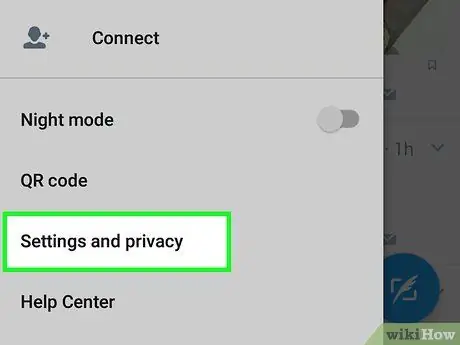
Kauj Ruam 3. Coj mus rhaub rau Chaw thiab kev xaiv tus kheej
Nws nyob hauv qab ntawm cov ntawv qhia tawm.
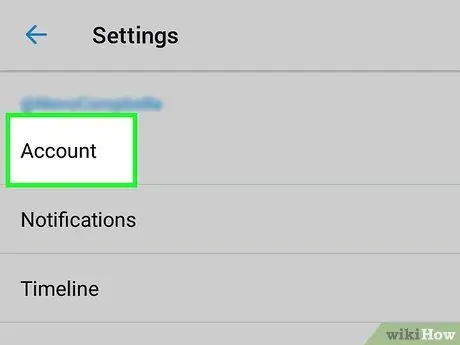
Kauj Ruam 4. Kov Cov Nyiaj
Nws nyob rau sab saum toj ntawm nplooj ntawv.
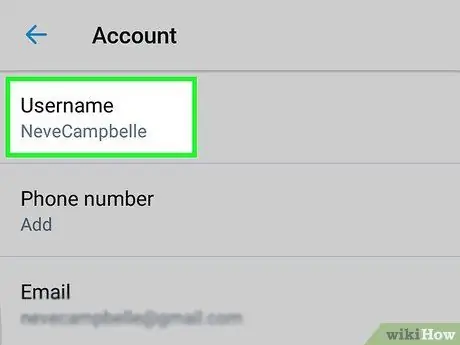
Kauj Ruam 5. Kov Username
Nws nyob rau sab saum toj ntawm nplooj ntawv.
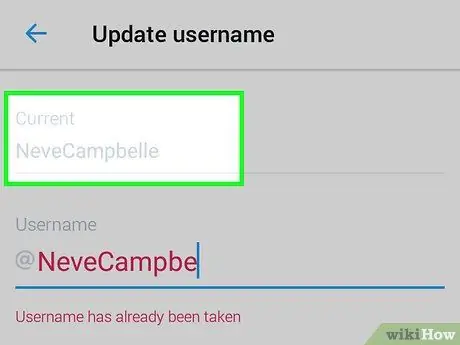
Kauj Ruam 6. Kov lub npe siv tam sim no thiab rho tawm
Nws nyob rau sab saum toj ntawm nplooj ntawv "Username".
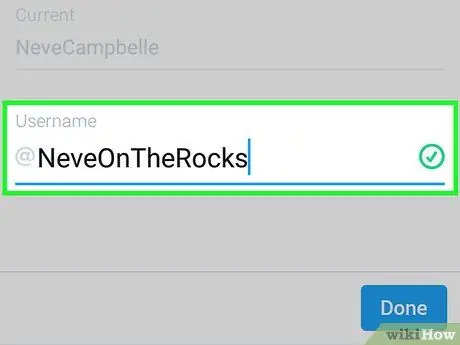
Kauj Ruam 7. Ntaus tus username tshiab
Thaum koj ua tiav, koj yuav pom lub cim ntsuab nyob ib sab ntawm lub npe siv yog tias lub npe tsis tau siv los ntawm lwm tus siv.
Yog tias lub npe twb tau siv los ntawm lwm tus siv, lub npe siv yuav tshwm rau xim liab
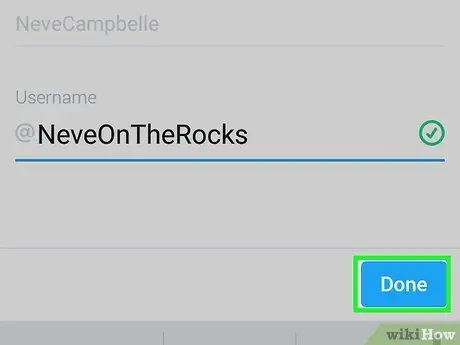
Kauj Ruam 8. Kov Done khawm
Nws nyob hauv kaum sab xis-sab xis ntawm qhov screen. Tam sim no koj lub npe siv Twitter tau hloov pauv, thiab cov kev hloov pauv tuaj yeem pom ntawm txhua nplooj ntawv uas qhia koj lub npe siv.
Txoj Kev 3 ntawm 3: Rau Desktop
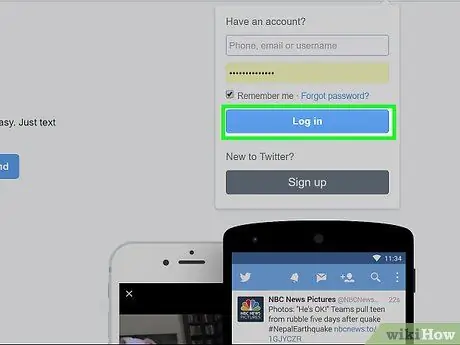
Kauj Ruam 1. Mus ntsib Twitter lub vev xaib
Yog tias koj twb tau nkag rau hauv koj tus as khauj, koj yuav raug coj mus rau nplooj ntawv Twitter tseem ceeb.
Yog tias koj tsis nkag mus rau hauv koj tus as khauj, nyem rau " ID nkag mus "Nyob rau sab xis-sab xis ntawm lub qhov rais, sau koj lub npe siv (lossis email chaw nyob) thiab tus password, tom qab ntawd nyem" ID nkag mus ”.
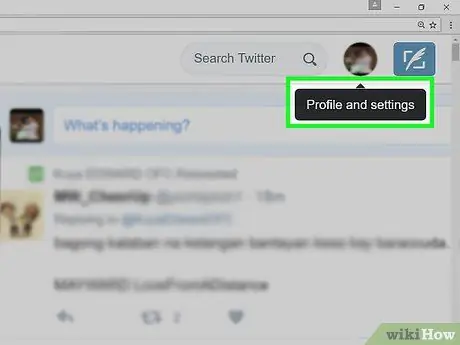
Kauj ruam 2. Nyem rau ntawm koj daim duab profile
Cov duab profile ntawm tus as khauj tshwm nyob rau sab xis saum toj ntawm Twitter lub qhov rais, mus rau sab laug ntawm Tweet ”.
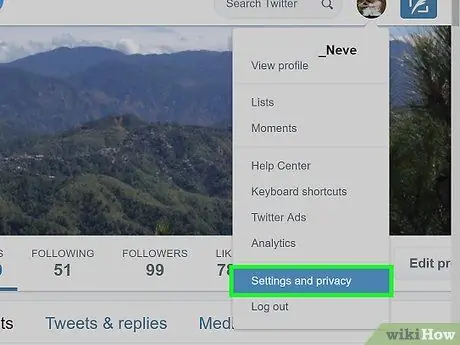
Kauj Ruam 3. Nyem Chaw thiab tsis pub twg paub
Nws nyob hauv qab ntawm cov ntawv qhia zaub mov nco-down.
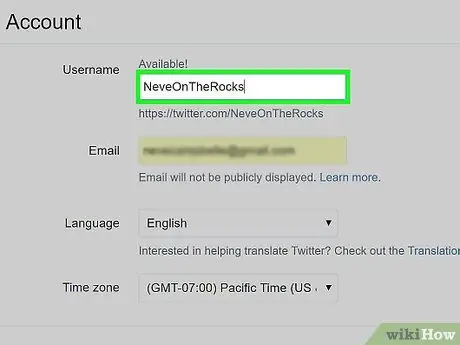
Kauj Ruam 4. Ntaus tus username tshiab hauv "Username" teb
Kab ntawv no yog nyob rau sab saum toj ntawm nplooj ntawv "Accounts". Thaum ntaus ntawv, Twitter yuav tshuaj xyuas lub npe siv kom paub tseeb tias nws tsis tau siv/siv los ntawm lwm tus siv.
Yog tias lub npe siv tsis tau siv tam sim no, koj tuaj yeem pom cov lus "Muaj!" Saum toj kab "Username"
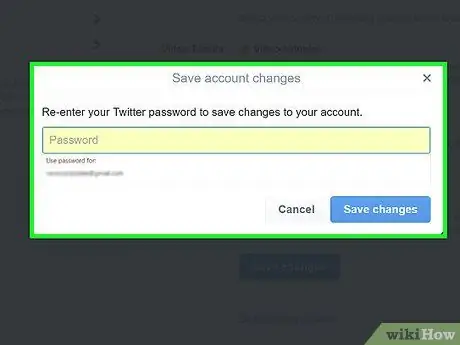
Kauj Ruam 5. Nias Enter qhov tseem ceeb
Tom qab ntawd, lub qhov rai pop-up nrog tus lej nkag nkag nkag yuav tshwm.
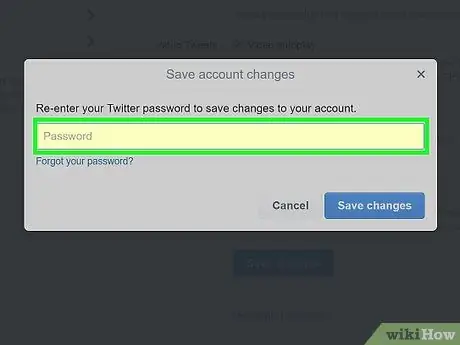
Kauj Ruam 6. Ntaus tus lej Twitter
Nkag mus rau koj tus lej password hauv lub qhov rai pop-up uas tshwm.
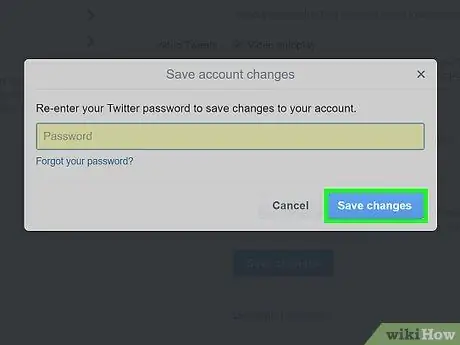
Kauj Ruam 7. Nyem rau Save save khawm
Nws yog lub pob xiav nyob hauv qab ntawm lub qhov rai pop-up. Tom qab ntawd, lub npe siv tshiab yuav raug siv rau koj tus as khauj.







